
Ši programinė įranga ištaisys įprastas kompiuterio klaidas, apsaugos jus nuo failų praradimo, kenkėjiškų programų, aparatūros gedimų ir optimizuos jūsų kompiuterį, kad jis būtų maksimaliai efektyvus. Išspręskite kompiuterio problemas ir pašalinkite virusus dabar atlikdami 3 paprastus veiksmus:
- Atsisiųskite „Restoro“ kompiuterio taisymo įrankį pateikiamas kartu su patentuotomis technologijomis (galima įsigyti patentą čia).
- Spustelėkite Paleiskite nuskaitymą rasti „Windows“ problemų, kurios gali sukelti kompiuterio problemų.
- Spustelėkite Taisyti viską išspręsti problemas, turinčias įtakos jūsų kompiuterio saugumui ir našumui
- „Restoro“ atsisiuntė 0 skaitytojų šį mėnesį.
„Windows 10“ pranešimas apie išsikrovusią bateriją „popup“ praneša, kad nešiojamojo kompiuterio baterija senka ir ją reikia įkrauti. Tačiau tas pranešimas ne visada veikia. Ar nepasibaigus nešiojamojo kompiuterio ar nešiojamojo kompiuterio baterijai neatsiranda įspėjimas apie išsikrovusią bateriją? Taip galite išspręsti akumuliatoriaus pranešimą, kuris neveikia sistemoje „Windows 10“.
Pranešimas apie akumuliatorių neveiks kompiuteryje [FIX]
- Įjunkite akumuliatoriaus pranešimą
- Konfigūruokite žemą akumuliatoriaus įkrovos lygį
- Konfigūruokite kritinių akumuliatoriaus veiksmų nustatymus
- Atkurkite numatytuosius energijos plano nustatymus
- Pakeiskite nešiojamojo kompiuterio bateriją
- Pridėkite alternatyvų pranešimą apie akumuliatorių prie „Windows“
1. Įjunkite akumuliatoriaus pranešimą
„Windows“ yra keletas pranešimų apie išsikrovusią bateriją nustatymų. Įjungus tuos nustatymus, jei jie išjungti, tikriausiai bus atkurtas pranešimas sistemoje „Windows 10“. Taip galite įjungti įspėjimą apie išsikrovusią bateriją.
- Norėdami atidaryti tą programą, užduočių juostoje paspauskite mygtuką „Cortana“.
- Įveskite „Kontrolės skydelis„Cortana“ paieškos laukelyje.
- Pasirinkite, jei norite atidaryti Kontrolės skydelis nuotraukoje tiesiai žemiau.

- Spustelėkite Maitinimo parinktys norėdami atidaryti žemiau pateiktą skirtuką.
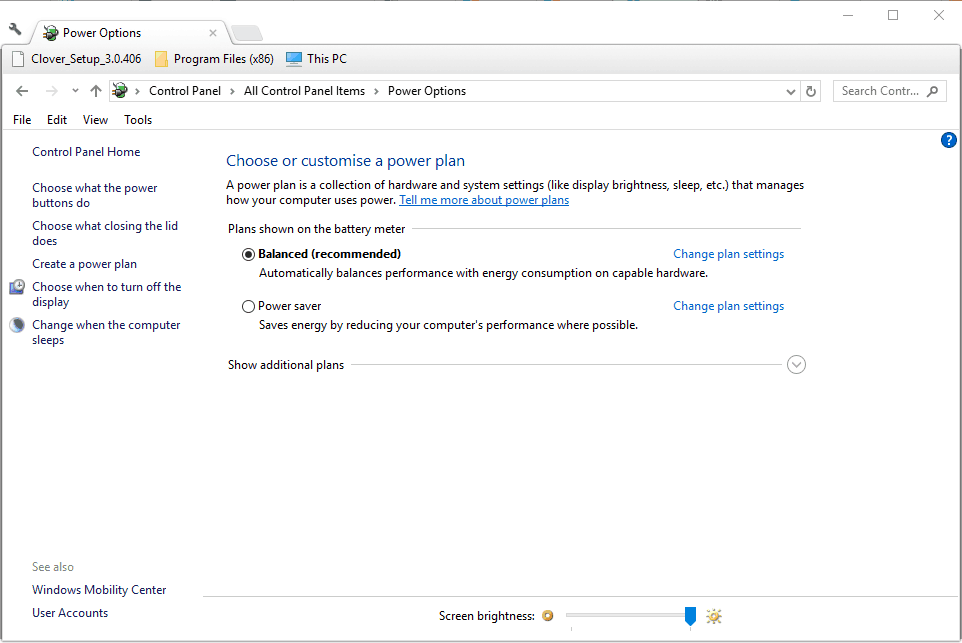
- Spustelėkite Keisti plano nustatymus > Pakeiskite išplėstinius maitinimo nustatymus kad atidarytumėte žemiau esantį langą.
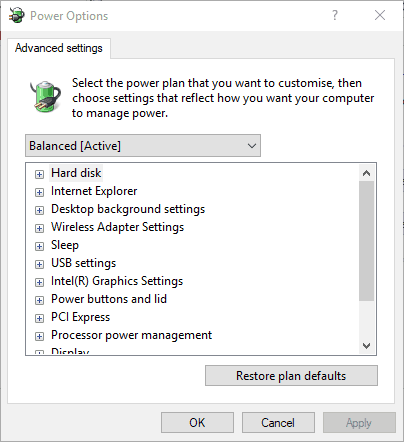
- Dukart spustelėkite Baterija išplėsti jo nustatymus.
- Spustelėkite šalia esantį + Pranešimas apie išsikrovusią bateriją išplėsti tiesiogiai žemiau pateiktas parinktis.
- Jei Apie akumuliatorių ir Prijungtas parinktys yra išjungtos, pasirinkite Įjungta iš jų išskleidžiamųjų meniu.
- Paspauskite Taikyti mygtuką, kad patvirtintumėte naujus nustatymus.
- Spustelėkite Gerai uždaryti langą.

2. Konfigūruokite žemą akumuliatoriaus įkrovos lygį
Jei pranešimas vis tiek neatsiranda, patikrinkite akumuliatoriaus lygio nustatymus. Šios parinktys koreguoja procentinį mokestį, reikalingą pranešimui iššokti. Padidinkite akumuliatoriaus įkrovos lygį iki maždaug 25%, jei jis nesiekia 10%. Šiuos nustatymus galite koreguoti taip.
- Dar kartą atidarykite maitinimo parinkčių langą (kuriame yra akumuliatoriaus pranešimų nustatymai).
- Spustelėkite Baterija > Žemas akumuliatoriaus įkrovos lygis kaip žemiau esančioje fotografijoje.
- Pasirinkite Apie akumuliatorių ir teksto laukelyje įveskite „25“.
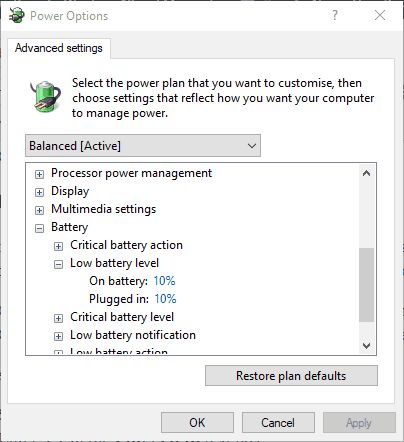
- Įveskite „25“ į Prijungtas teksto laukelį.
- Paspauskite Taikyti ir Gerai mygtukus.
3. Konfigūruokite kritinių akumuliatoriaus veiksmų nustatymus
Taip pat gali tekti sukonfigūruoti kritinius akumuliatoriaus veiksmų nustatymus. Spustelėkite Baterija > Kritinis akumuliatoriaus veiksmas išplėsti savo parinktis, kaip nuotraukoje, esančioje tiesiai žemiau. Spustelėkite Apie akumuliatorių ir pasirinkite Išjungti išskleidžiamajame meniu. Paspauskite Taikyti mygtuką, kad pritaikytumėte naujus nustatymus.
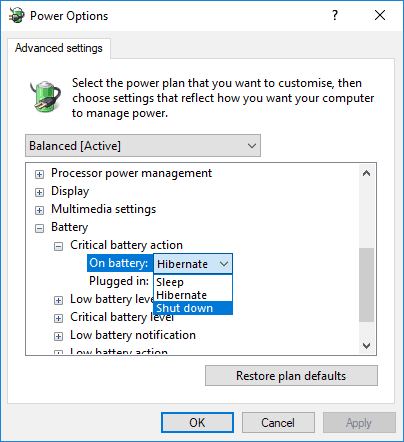
- TAIP PAT SKAITYKITE: „Windows 10“ kūrėjų naujinys lemia akumuliatoriaus energiją [pataisyti]
4. Atkurkite numatytuosius energijos plano nustatymus
Energijos plano nustatymų atkūrimas pagal numatytąsias konfigūracijas taip pat gali išspręsti akumuliatoriaus pranešimo problemą. Norint naudoti šią rezoliuciją, visus tris energijos plano nustatymus reikia koreguoti atskirai. Numatytuosius nustatymus galite atkurti pasirinkdami Subalansuotas, Energijos taupymas ir Didelis našumas išskleidžiamajame meniu lango Maitinimo parinktys viršuje. Paspauskite Atkurkite numatytuosius plano parametrus mygtuką ir spustelėkite mygtuką Taip parinktis patvirtinti.

5. Pakeiskite nešiojamojo kompiuterio bateriją
Norėdami sužinoti galimas klaidas, atlikite sistemos nuskaitymą

Atsisiųskite „Restoro“
Kompiuterio taisymo įrankis

Spustelėkite Paleiskite nuskaitymą rasti „Windows“ problemų.

Spustelėkite Taisyti viską išspręsti patentuotų technologijų problemas.
Paleiskite kompiuterio nuskaitymą naudodami „Restoro“ taisymo įrankį, kad rastumėte klaidų, sukeliančių saugumo problemas ir sulėtėjimą. Baigus nuskaityti, taisymo procesas sugadintus failus pakeis naujais „Windows“ failais ir komponentais.
Jei turite vyresnį nešiojamas kompiuteris ar užrašų knygelėįspėjimo apie išsikrovusį akumuliatorių įspėjimo gali nebereikėti. Tavo nešiojamojo kompiuterio baterija galėjo gerokai pablogėti. Tokiu atveju kompiuteris gali išsijungti, kai jo maitinimas bus 20–30 proc. Taigi, kompiuteris išsijungia, kol jo baterija nesumažėja iki reikiamo procentinio įkrovimo, kad pasirodytų pranešimas.
Vartotojo prižiūrimas baterijas galite pakeisti patys. Norėdami išimti bateriją, stumkite sklendę nešiojamojo kompiuterio apačioje. Neturintys vartotojui tinkamos baterijos, gali susisiekti su nešiojamojo kompiuterio gamintoju ir paprašyti pakeisti.
6. Pridėkite alternatyvų pranešimą apie akumuliatorių prie „Windows“
Iš tikrųjų nereikia taisyti „Windows 10“ pranešimų apie akumuliatorių, nes yra alternatyvų. Kelios trečiųjų šalių programos teikia alternatyvius įspėjimus apie akumuliatoriaus įkrovą ir tokius pavojaus signalus, kaip „BatteryBar Pro“ ir Baterijos aliarmas. Taip pat galite nustatyti scenarijų „Notepad“ arba kiti teksto redaktoriai, kuris atidaro pranešimų langą, kai mokestis nukrenta žemiau nurodyto procento. Taip galite nustatyti naują „Windows“ įspėjimą apie išsikrovusią bateriją.
nustatyti oLocator = CreateObject ("WbemScripting. SWbemLocator ") nustatykite oServices = oLocator. „ConnectServer“ (".", "Root \ wmi") nustatyti oResults = oPaslaugos. „ExecQuery“ („select * from batteryfullchargedcapacity“) kiekvienam „oResult“ rezultatui programoje „oResults“ iFull = oResult. „FullChargedCapacity“. kitas, o (1) nustatykite oResult = oServices. „ExecQuery“ („select * from batterystatus“) kiekvienam „oResults“ rezultatui „oResults“ iRemaining = oResult. RemainingCapacity bCharging = oRezultatas. Įkrovimas kitas „iPercent“ = apvalus ((iRemaining / iFull) * 100), jei iRemaining, o ne bCharging ir (iPercent <20) msgbox "Baterija yra" & iPercent & "%", vbInformation, "Baterijos monitorius" wscript.sleep 300000 "miego 5 minučių. wend- Nukopijuokite aukščiau esantį scenarijų naudodami Spartusis klavišas „Ctrl“ + C.
- Atviras Užrašų knygelė ir įklijuokite scenarijų paspausdami „Ctrl“ + V spartusis klavišas.

- Spustelėkite Failas ir pasirinkite Išsaugoti kaip „Notepad“.
- Pasirinkite Visi failai išskleidžiamajame meniu Išsaugoti kaip tipą.
- Teksto laukelyje Failo pavadinimas įveskite battery.vbs.
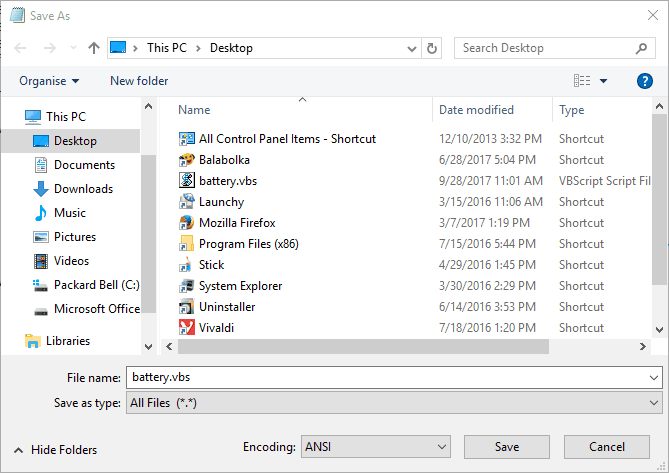
- Pasirinkite, jei norite išsaugoti failą darbalaukyje.
- Paspauskite Sutaupyti mygtuką.
- Dabar darbalaukyje bus „script.vbs“ scenarijus. Dešiniuoju pelės mygtuku spustelėkite scenarijų ir pasirinkite Atviras jį paleisti.
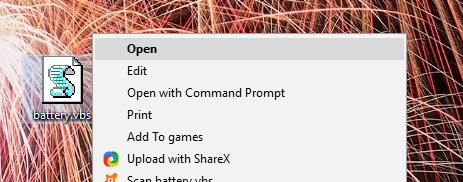
Žemiau pateiktas lango įspėjimas bus atidarytas, kai jūsų nešiojamojo kompiuterio baterija nukrenta žemiau 20 proc. Pranešimas taip pat turi papildomą garso efektą. Galite koreguoti, kai atidaromas langas, redaguodami „iPercent“ <20 reikšmę scenarijuje. Pavyzdžiui, pranešimas pasirodys 24 proc., O „iPercent“ vertė bus 25.
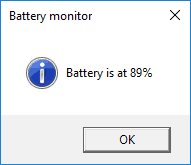
Taigi, jei „Windows“ nepavyksta išspręsti pranešimo apie išsikrovusią bateriją, visada galite jį pakeisti kitu. Tačiau koreguojant akumuliatoriaus parametrus sistemoje „Windows“ pranešimas paprastai bus išspręstas. Galiausiai, jei turite ką pridėti ar imtis, nedarykite tai žemiau esančiame komentarų skyriuje. Mes laukiame jūsų.
 Vis dar kyla problemų?Ištaisykite juos naudodami šį įrankį:
Vis dar kyla problemų?Ištaisykite juos naudodami šį įrankį:
- Atsisiųskite šį kompiuterio taisymo įrankį įvertintas puikiai „TrustPilot.com“ (atsisiuntimas prasideda šiame puslapyje).
- Spustelėkite Paleiskite nuskaitymą rasti „Windows“ problemų, kurios gali sukelti kompiuterio problemų.
- Spustelėkite Taisyti viską išspręsti patentuotų technologijų problemas (Išskirtinė nuolaida mūsų skaitytojams).
„Restoro“ atsisiuntė 0 skaitytojų šį mėnesį.


